เรียนรู้วิธีการตรวจสอบว่าคุณใช้ Windows 11 หรือ Windows 10 ในขั้นตอนที่ง่ายและรวดเร็ว
เมื่อใช้ Windows เป็นสิ่งสำคัญที่จะต้องรู้เวอร์ชันของมัน โดยทั่วไประบบใด ๆ ที่คุณซื้อในช่วง 10 ปีที่ผ่านมาจะใช้ Windows 10 หรือ Windows 11 อย่างไรก็ตามหากคุณวางแผนที่จะอัพเกรดคุณควรทราบก่อนว่าคุณกำลังใช้ Windows รุ่นใด หากคุณใช้ Windows 11 อยู่แล้วไม่จำเป็นต้องอัปเกรด ในทางกลับกันหากคุณใช้ Windows 10 คุณควรอัพเกรดเป็น Windows 11 โดยเร็วที่สุดเท่าที่จะเป็นไปได้เนื่องจากการรองรับ Windows จะสิ้นสุดในวันที่ 14 ตุลาคม 2025
ขอบคุณมันง่ายมากที่จะค้นหาว่าคุณใช้ Windows 11 หรือ Windows 10 ในคู่มือนี้ฉันจะแสดงวิธีตรวจสอบ เริ่มต้นกัน
Winver “ในฟิลด์เปล่า ภาพหน้าจอ)
บนทั้ง Windows 10 และ Windows 11 เราสามารถใช้เครื่องมือ’Winver’ในตัวเพื่อตรวจสอบเวอร์ชันปัจจุบัน ด้วยเหตุนี้สิ่งแรกที่คุณควรทำคือ เปิดกล่องโต้ตอบการเรียกใช้ โดยการกดปุ่ม“ Windows Key + R “ทางลัด
ในกล่องโต้ตอบการเรียกใช้ให้พิมพ์” Winver “จากนั้นคลิก” OK “คุณสามารถดู เวอร์ชันปัจจุบัน ของ Windows ในบรรทัดแรก ของย่อหน้าที่สอง ตัวอย่างเช่นฉันใช้ Windows 11 Pro คุณบางคนอาจเห็น Windows 11 Home, Windows 11 Education หรือ Windows 11 Enterprise.
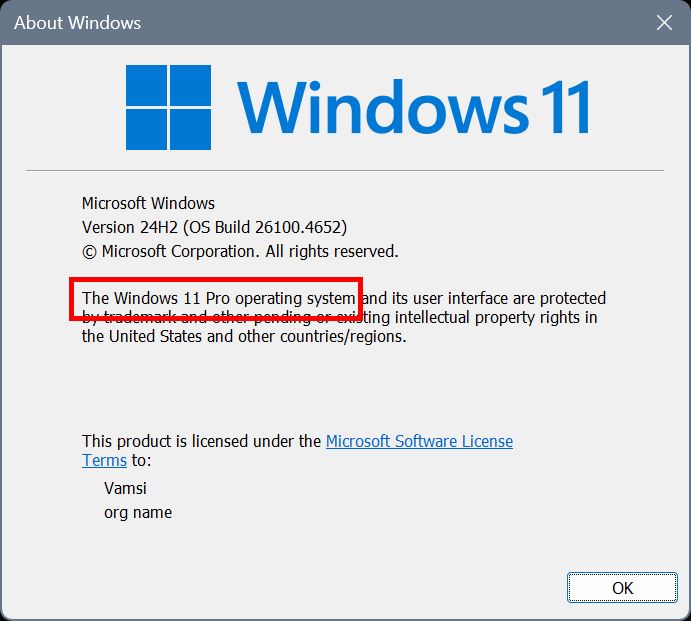
หากคุณใช้ Windows 10 Enterprise”ในบรรทัดแรกของย่อหน้าที่สอง
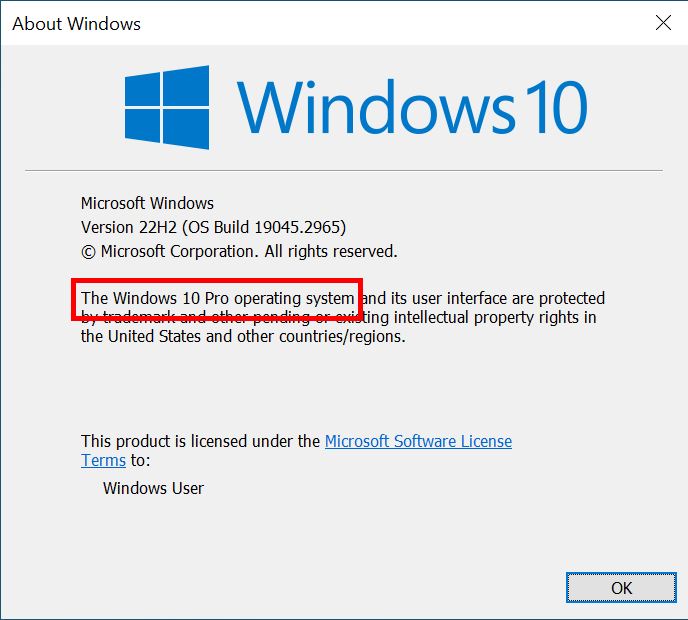
ในการตรวจสอบว่าคุณกำลังใช้ Windows 11 หรือ Windows 10 นี่เป็นวิธี
เปิดเมนู
ขั้นตอนโดยละเอียด (พร้อมภาพหน้าจอ)
ขั้นตอนแรกคือการเปิดพรอมต์คำสั่ง คุณสามารถทำได้โดยใช้เมนูเริ่ม ดังนั้นกดปุ่ม“ Windows ” บนแป้นพิมพ์ของคุณเพื่อเปิดเมนูเริ่มต้นค้นหา“ คำสั่งคำสั่ง “ และคลิกตัวเลือก“ เปิด ”
 วางไว้ในหน้าต่างพรอมต์คำสั่ง (Ctrl + V) และกด“ ป้อน” </p>
<p> SystemInfo | findStr/b/c:”ชื่อ OS”/c:”เวอร์ชัน OS”</p>
<p> คำสั่งด้านบนแสดงเวอร์ชัน Windows ปัจจุบันของคุณ ชื่อเต็มจะแสดงถัดจาก“ <strong> ชื่อระบบปฏิบัติการ </strong>“ ในกรณีของฉันฉันใช้ Windows 11 Pro หากคุณใช้ Windows 10 คุณจะเห็นเหมือนกัน </p>
<p> <IMG
</p><div style=)